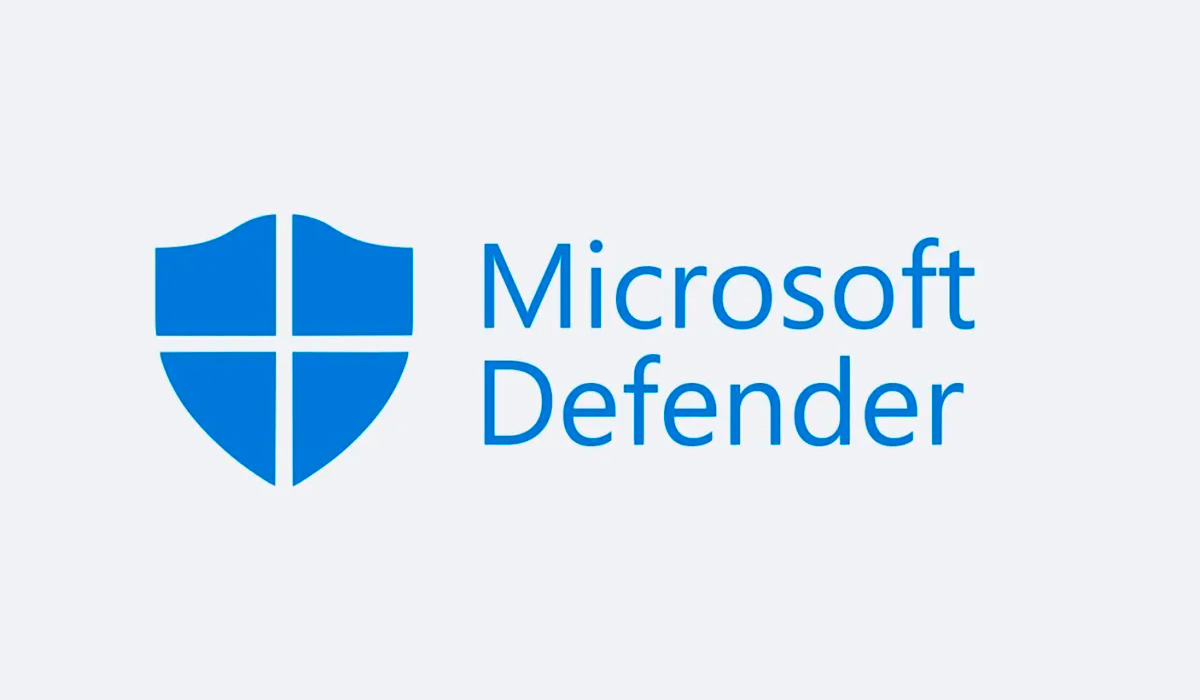¿Tienes virus? ¿Sospechas que tienes virus? No te preocupes. Existen algunos programas que te permitirán dejar tu PC como si fuera el primer día. Entre ellos, Windows Defender, quizás el mejor.
Con Windows Defender nada se resistirá, y lo mejor de todo es que es completamente gratis. No pierdas más tiempo, que lo que tengas en la PC sigue actuando.
Qué vas a encontrar aquí: Para qué sirve un limpiador de virus? Instalar Windows Defender gratis. Cómo limpiar virus paso a paso. Es bueno Windows Defender?

Para qué sirve un limpiador de virus?
Un limpiador de virus es un programa antivirus que te permite eliminar malware, virus y cualquier otra amenaza externa que pudiera surgir al visitar un sitio de Internet con virus o conectar un pendrive, disco o tarjeta de memoria infectado con malware.
En esta clasificación entran también los antivirus.
También se incluyen las aplicaciones que se usan para limpiar virus y otras amenazas en tablets y smartphones.
Además, existen también limpiadores de virus desarrollados para combatir tipos de virus específicos. Claro que estos no podrán hacer nada en el caso de que la infección sea provocada por otros malwares.
Por ello, para que puedas estar completamente seguro de limpiar el sistema de manera tal de no dejar nada peligroso, lo mejor es instalar un buen antivirus reconocido, y además actualizado. Si puede ser gratuito, ¡mejor!

En este caso, Windows Defender se muestra como una de las mejores alternativas. ¿Quieres saber por qué?
Windows Defender es gratis
Lo primero que debes saber para evitarte confusiones, es que Windows Defender ahora se llama Microsoft Defender. Este poderoso antivirus viene integrado a Windows en sus más recientes versiones.
Lamentablemente, debido a que Windows 7 terminó su ciclo en 2020, ya no se podrá instalarlo en esta plataforma, y menos aún en Windows XP. ¡Así que toca actualizar tu Windows!
Y si te estás preguntando si Defender es bueno a la hora de proteger tu PC ¡Te aseguramos que Windows Defender Antivirus te sorprenderá!
Lo primero que tienes que tener en cuenta que Windows Defender es gratis. ¡Sí, gratis! Increíble que software de esta calidad no cueste ni un centavo.
Si eres de los que piensas que software gratis es sinónimo de poca calidad, con Defender estás completamente equivocado. Se hecho es hoy en día uno de los mejores antivirus.

Es decir que este antivirus cumple con el sueño de todo usuario de computadoras: Ser gratis, ser bueno, y no te molesta para nada.
Instalar Windows Defender
Como mencionamos, Windows Defender ya no está disponible ni para Windows XP ni para Windows 7. Microsoft Defender, como se llama ahora, viene integrado en Windows con las últimas versiones.
Es decir que no tienes que instalarlo porque ya está instalado.
Sin embargo, puede ocurrir que Windows Defender se desactive debido a que hayas instalado otro antivirus, y quede desactivado aun cuando desinstalas el otro antivirus.
En estos casos, la solución es muy simple.
Paso 1
Pulsa sobre el menú Inicio.
Paso 2
En la barra de búsqueda, escribe “Seguridad de Windows”. Selecciona el resultado que coincida.

Paso 3
Selecciona “Protección antivirus y contra amenazas”.
Paso 4
En este apartado selecciona “Configuración de antivirus y protección contra amenazas”, pulsa sobre el enlace “Administrar la configuración”.
Paso 5
Activa los conmutadores de “Protección en tiempo real”, “Protección basada en la nube” y todos los demás ítems.

Ahora ya tienes activado Windows Defender.
Cómo limpiar virus paso a paso?
En el caso que sospeches que tun PC tiene virus, lo primero que tienes que es hacer un análisis profundo de tu sistema. ¡No te preocupes que Windows Defender tiene todo lo necesario!
Para ello sigue estos pasos:
Paso 1
Ejecuta Windows Defender. Esto lo puedes hacer en el icono del escudo ubicado en el área de notificación de la barra de tareas. Si no está allí, abre el menú inicio y pulsa sobre “Configuración”.

La opción de Windows Defender se ubica en “Actualización y seguridad”>”Seguridad de Windows”
Paso 2
Cuando la ventana principal de Windows Defender se presente, selecciona “Protección antivirus y contra amenazas”.
Paso 3
Una vez en esta ventana, verás dos opciones. La primera, y recuadrada, es “Examen rápido”, y la segunda es un enlace, “Opciones de examen”.

Si estás buscando hacer un análisis profundo, la primera opción no te servirá. Por ello selecciona “Opciones de examen”.
Paso 4
En esta nueva ventana, tienes disponibles cuatro opciones, cada una de ellas con la descripción de su utilidad.

En este caso lo recomendable es pulsar sobre la segunda opción “Examen completo”, ya que comprobará todo el contenido de tu PC en forma más detallada.
Ahora, si tienes problemas para quitar un malware o virus de tu computadora, lo mejor será usar la cuarta opción “Análisis de Microsoft Defender sin conexión”.

Esta herramienta preparará todo lo necesario y reiniciará tu PC de forma automática para intentar eliminar la amenaza.
Paso 5
Para comenzar con el análisis, todo lo que tienes que hacer es pulsar sobre el botón “Examinar ahora”.
Si tienes la mala noticia de tener virus en tu PC, no te preocupes, ya que Windows Defender te dirá todos los pasos que debes seguir de forma simple y detallada.

Es bueno Windows Defender?
A pesar de lo mal que algunos suelen hablar de Windows Defender, lo cierto es que este software es considerado como uno de los mejores de su tipo.
Por eso es una de las alternativas ideales para todo tipo de usuarios.
Pero siempre debes tener en cuenta que por mejor sistema antivirus que tengas instalado en la computadora, la mejor forma de estar seguro comienza con buenos hábitos.
Por eso, siempre alejate de sitios sospechosos, no descargues de Internet sin asegurarte de la validez del archivo, no conectes unidades de almacenamiento sin estar seguro que están limpias.